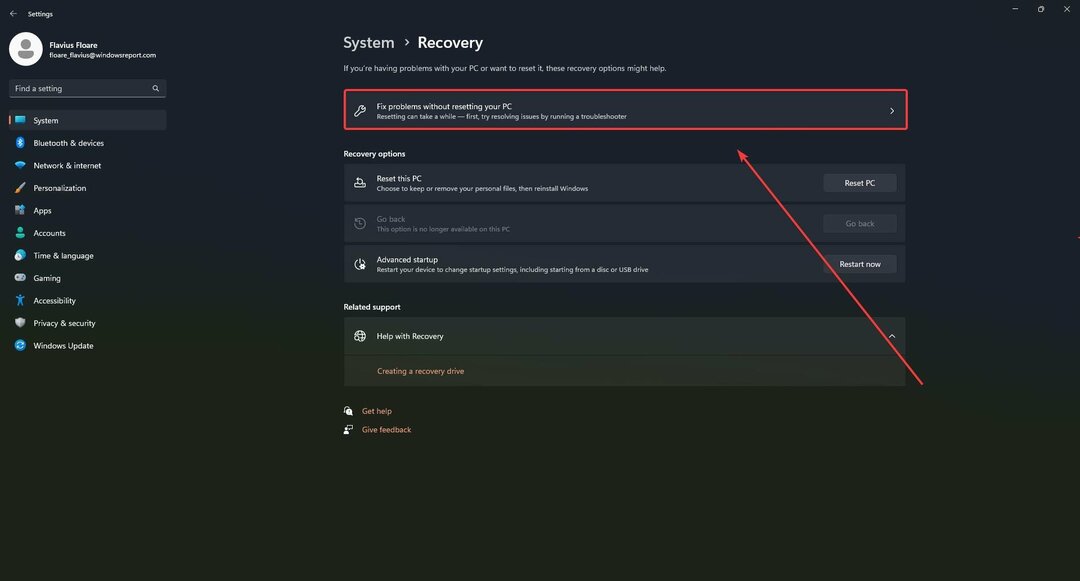Terkadang, serangan virus dan malware dapat menyebabkan kesalahan ini
- Pastikan Anda memiliki ruang penyimpanan yang cukup sebelum mencoba Pembaruan Windows.
- Sesekali buat titik Pemulihan saat PC Anda berfungsi optimal untuk memungkinkan Anda memulihkan nanti jika terjadi kesalahan.
- Aplikasi yang memonopoli RAM dan terlalu banyak aplikasi latar belakang yang dibuka dapat menyebabkan kesalahan Windows.
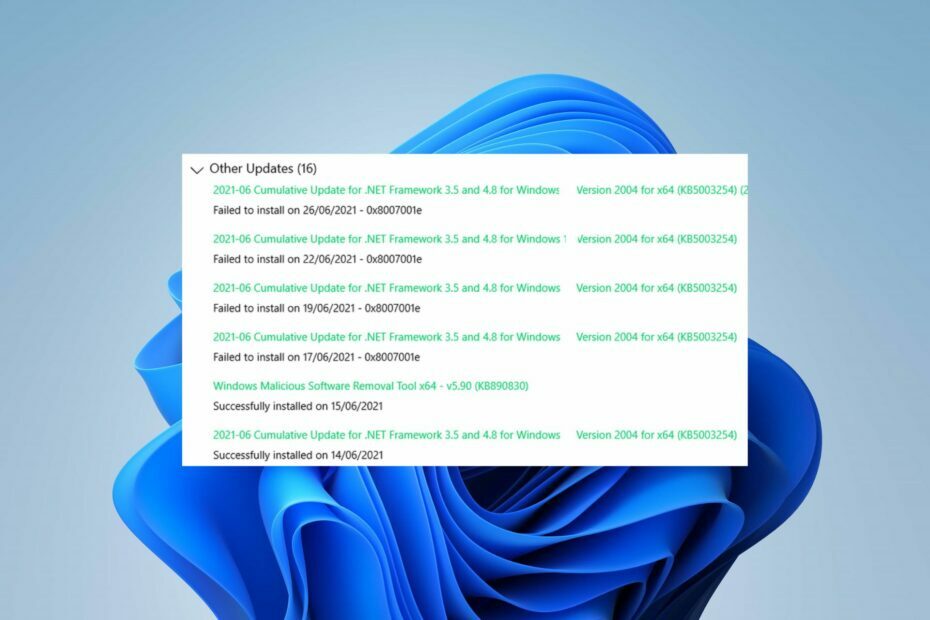
XINSTALL DENGAN MENGKLIK FILE DOWNLOAD
Kegagalan pembaruan Windows dapat mengganggu! Dengan Fortect, Anda akan menghilangkan kesalahan yang disebabkan oleh file yang hilang atau rusak setelah pembaruan. Utilitas mempertahankan repositori versi file sistem Windows asli, dan menggunakan algoritma terbalik untuk menukar yang rusak dengan yang baik.
- Unduh Fortect dan instal di PC Anda.
- Mulai proses pemindaian alat untuk mencari file korup yang menjadi sumber masalah.
- Klik kanan Mulai Perbaikan untuk mengatasi masalah keamanan dan kinerja dengan komputer Anda.
- Fortect telah diunduh oleh 0 pembaca bulan ini.
Kode kesalahan 0x8007001e adalah salah satu dari banyak kode kesalahan Pembaruan Windows. Kesalahan ini menunjukkan bahwa pembaruan gagal diinstal karena ruang tidak mencukupi.
Kesalahan mencegah Pembaruan Windows berjalan dan dapat menyebabkan BSOD mogok. Pada artikel ini, kami akan membahas beberapa penyebab error 0x8007001e dan memberi Anda langkah-langkah untuk memperbaikinya.
- Apa yang menyebabkan kesalahan Pembaruan Windows 0x8007001e?
- Bagaimana cara memperbaiki kesalahan Pembaruan Windows 0x8007001e?
- 1. Jalankan Pemecah Masalah Pembaruan Windows
- 2. Jalankan Pemindaian DISM
- 3. Jalankan Utilitas Pemeriksa Berkas Sistem
- 4. Terapkan Titik Pemulihan Sistem
Apa yang menyebabkan kesalahan Pembaruan Windows 0x8007001e?
Berikut ini adalah beberapa penyebab umum kode kesalahan 0x8007001e:
- Penyimpanan tidak cukup – Sebelum Windows dapat mengunduh dan menginstal pembaruan di PC Anda, Anda harus memiliki ruang yang cukup di disk lokal Anda. Jika Windows tidak memiliki cukup ruang untuk menginstal pembaruan, ini dapat menyebabkan kode kesalahan 0x8007001e.
- File Sistem Rusak – File Sistem yang Rusak juga dapat memaksa PC Anda untuk menampilkan kode kesalahan 0x8007001e. File sistem dapat rusak oleh virus, shutdown paksa, Pembaruan Windows yang gagal, dll.
- Virus dan Malware – Tidak mengherankan, virus, dan malware adalah beberapa penyebab paling umum dari kode kesalahan Windows. Jika PC Anda terinfeksi dengan file atau program jahat, itu dapat memengaruhi fungsi Windows tertentu seperti Pembaruan Windows, menyebabkan kode kesalahan 0x8007001e.
Bagaimana cara memperbaiki kesalahan Pembaruan Windows 0x8007001e?
Sebelum kami melanjutkan dengan solusi lebih lanjut, berikut adalah beberapa perbaikan cepat yang dapat Anda coba:
- Mulai ulang PC Anda.
- Tutup semua aplikasi latar belakang yang tidak perlu.
- Perbaiki Kemacetan Jaringan.
- Kosongkan Ruang di Drive Anda – Jika Sistem Anda kehabisan ruang, pertimbangkan untuk menghapus file, aplikasi, dll yang tidak digunakan. Atau, Anda dapat membaca panduan kami di cara mengosongkan ruang di Windows.
Jika kesalahan tetap tidak diperbaiki setelah menerapkan perbaikan di atas, berikut adalah daftar solusi lanjutan yang dapat Anda terapkan untuk membantu menyelesaikan kode kesalahan 0x8007001e:
1. Jalankan Pemecah Masalah Pembaruan Windows
- tekan Windows kunci + R, jenis ms-pengaturan: memecahkan masalah di kotak jalankan, dan tekan Memasuki untuk membuka Memecahkan masalah bagian.
- Pilih Pemecah masalah lainnya.
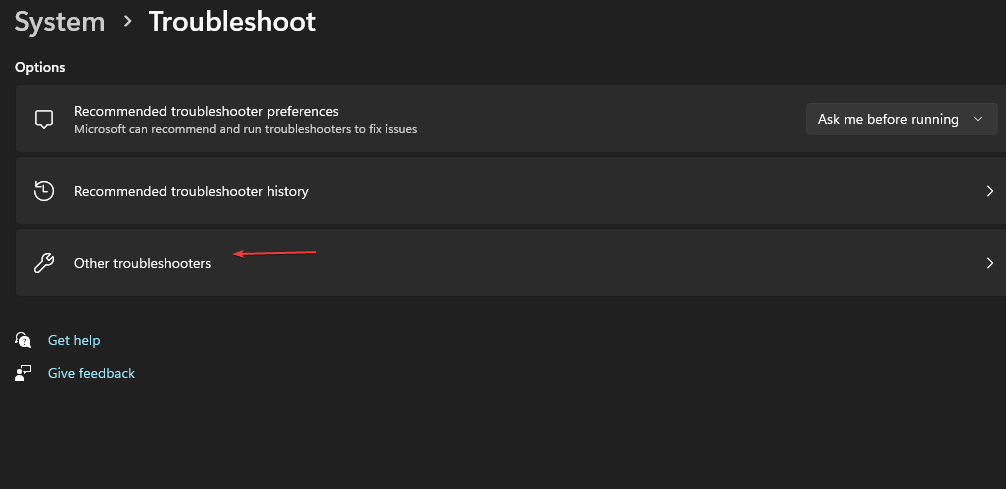
- Lalu, klik Pembaruan Windows, dan klik Berlari tombol. Jika Windows menemukan masalah, klik Terapkan perbaikan ini untuk memperbaiki kesalahan menggunakan perbaikan itu.
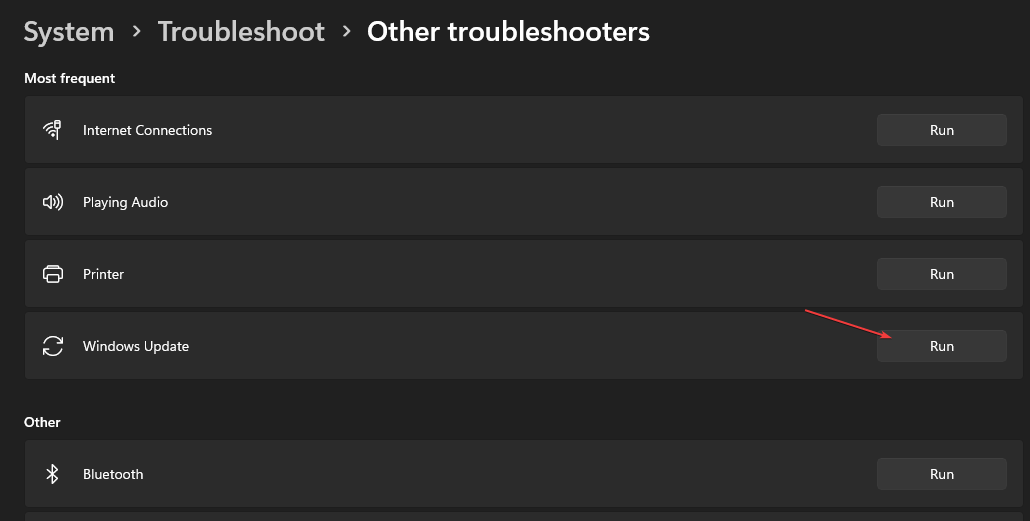
- Setelah menerapkan perbaikan, tutup Pemecah Masalah Pembaruan Windows, dan reboot PC Anda untuk melihat apakah kesalahan telah teratasi.
Jika Anda memerlukan metode alternatif untuk memindai PC Windows Anda dari file yang rusak, ada perangkat lunak yang ideal untuk itu.
Cukup mulai proses dan aplikasi akan secara otomatis mendiagnosis sistem dan memperbaiki masalah yang terdeteksi dengan satu klik.
2. Jalankan Pemindaian DISM
- tekan Windows kunci + S, ketik CMD, klik kanan pada hasil yang ditampilkan, dan pilih Jalankan sebagai administrator.
- Klik Ya untuk memberikan aplikasi akses administratif di Kontrol Akun Pengguna jendela.
- Setelah prompt perintah terbuka, ketik berikut ini, dan tekan Memasuki:
DISM.exe /Online /Cleanup-Image / Restorehealth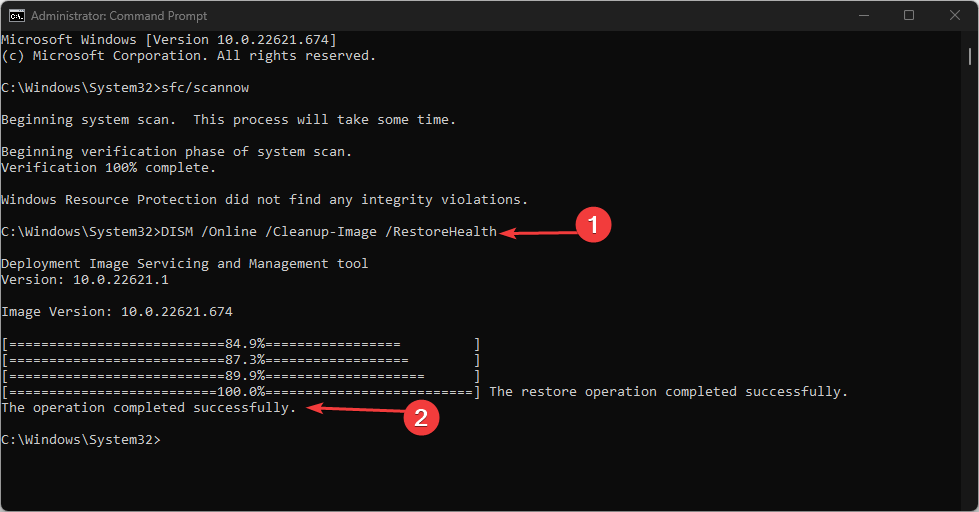
- Tunggu pemindaian selesai, dan reboot PC Anda.
File sistem yang rusak dapat menyebabkan serangkaian kesalahan Windows. Jika Anda mengalami kode kesalahan 0x8007001e, menjalankan pemindaian DISM dapat membantu mengatasi kesalahan yang dipicu oleh file sistem yang rusak.
- Evr.dll Hilang? Cara Memperbaiki atau Mengunduhnya Lagi
- Msvcp140.dll Hilang? Cara Memperbaiki Kesalahan
- Cara Menonaktifkan Bing Chatbot di Skype [Cara Tercepat]
- Wdiwifi.sys BSoD Error: Cara Memperbaikinya dalam 3 Langkah
- tekan Windows kunci + S, ketik CMD, klik kanan pada hasil yang ditampilkan, dan pilih Jalankan sebagai administrator.
- Klik Ya untuk memberikan aplikasi akses administratif di Kontrol Akun Pengguna jendela.
- Setelah prompt perintah terbuka, ketik berikut ini, dan tekan Memasuki:
sfc /scannow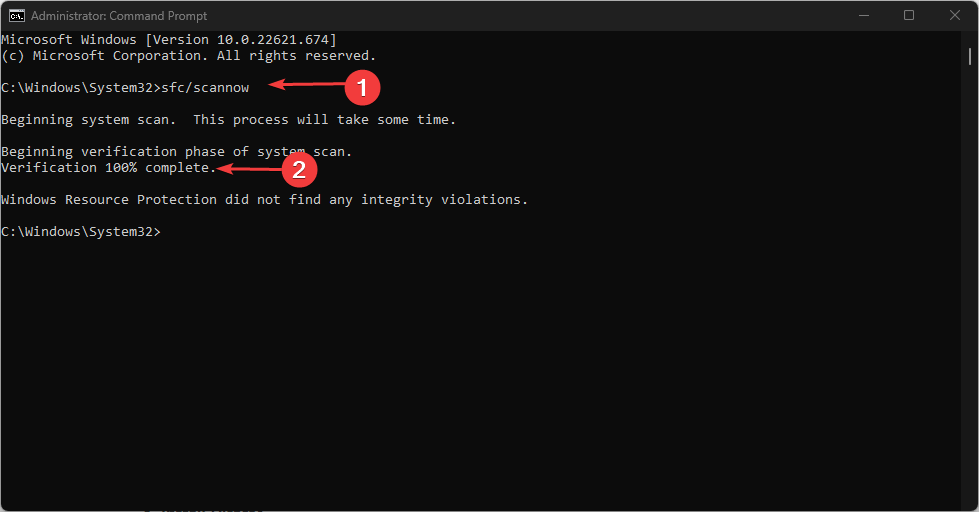
- Tunggu hingga pemindaian selesai, dan mulai ulang PC Anda untuk memeriksa apakah kesalahan tetap ada.
Saat menjalankan utilitas Pemeriksa Berkas Sistem, Anda mungkin mengalami Kesalahan Sumber Daya Windows. Kesalahan mencegah pemeriksa file berfungsi dengan baik. Pastikan untuk membaca panduan kami tentang cara mengatasi kesalahan.
4. Terapkan Titik Pemulihan Sistem
- tekan Windows kunci + R, jenis rstrui di kotak dialog, dan tekan Memasuki untuk membuka Pemulihan Sistem jendela.
- Di jendela pop-up, klik Berikutnya, lalu centang kotak di samping Tampilkan lebih banyak Pulihkan poin, dan klik Berikutnya lagi.
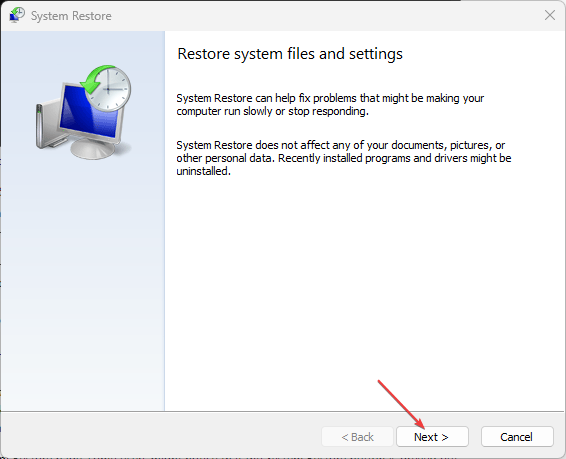
- Pilih titik pemulihan terakhir yang dibuat sebelum terjadinya kesalahan 0x8007001e, dan tekan Berikutnya.
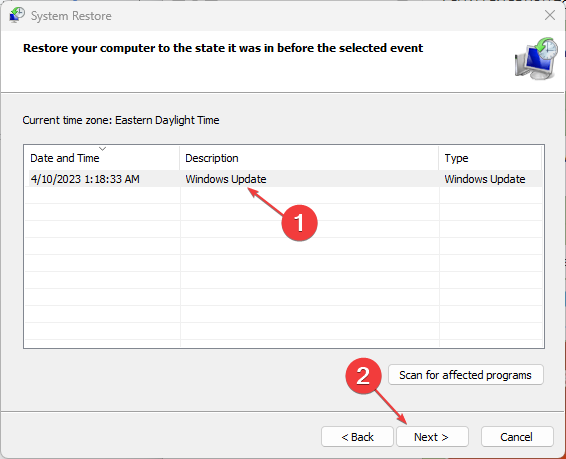
- Klik Menyelesaikan, lalu klik Ya untuk mengonfirmasi proses Pemulihan Sistem.
- Setelah Anda mengklik Ya, PC Anda akan memulai ulang secara otomatis dan saat boot, PC Anda akan dikembalikan ke versi Windows sebelumnya sebelum kesalahan 0x8007001e dipicu.
Saat berada di halaman Pemulihan Sistem, beberapa pengguna mungkin memperhatikan bahwa tombol Pemulihan Sistem berwarna abu-abu. Ini menunjukkan bahwa Anda belum membuat titik pemulihan apa pun, dan Anda tidak akan dapat menerapkan perbaikan ini.
Namun, berikut adalah panduan terperinci yang menunjukkan caranya buat titik pemulihan sistem di Windows.
Jika Anda mengalami kode kesalahan 0x8007001e, tindakan pertama Anda adalah mengosongkan ruang. Namun, kesalahannya tidak selalu terkait dengan memori atau penyimpanan, seperti yang terlihat di artikel.
Namun, apa pun penyebab kesalahannya, Anda dapat mengembalikan PC ke normal dengan menerapkan perbaikan yang tercantum di atas.
Masih mengalami masalah?
SPONSOR
Jika saran di atas tidak menyelesaikan masalah Anda, komputer Anda mungkin mengalami masalah Windows yang lebih parah. Kami menyarankan memilih solusi all-in-one seperti Benteng untuk memperbaiki masalah secara efisien. Setelah instalasi, cukup klik Lihat & Perbaiki tombol lalu tekan Mulai Perbaikan.